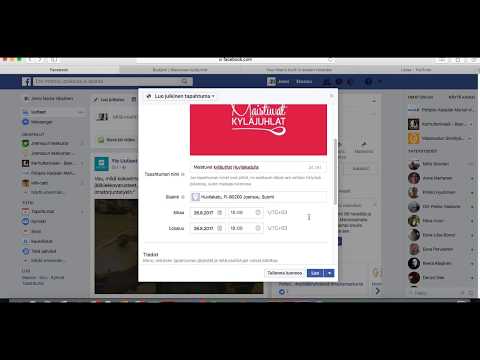Tämä wikiHow opettaa sinulle, kuinka voit avata Google Play Kauppa -sovelluksen Andriod -laitteellasi.
Askeleet
Tapa 1/2: Avaa Play Kauppa -sovellus kotisivultasi

Vaihe 1. Avaa hakupalkki vetämällä näytön yläreunasta alaspäin

Vaihe 2. Kirjoita hakupalkkiin "Play Store"
Jos et näe sovellusta aloitusnäytössäsi, voit etsiä sitä.

Vaihe 3. Paina sovelluskuvaketta
Kuvake näyttää moniväriseltä kolmiolta. Sovelluskuvakkeen painaminen käynnistää Play Kauppa -sovelluksen.
Sinulle näytetään Play Kaupan aloitusnäyttö ja aktiviteettisi perusteella luettelot sovelluksista
Tapa 2/2: Etsi Play Kauppa -sovellus asetuksistasi

Vaihe 1. Avaa laitteen asetukset
Tämä näyttää hammaspyörältä tai piikkipyörältä.

Vaihe 2. Valitse Sovellukset luettelosta
Vieritä luetteloa alaspäin kohtaan Sovellukset, niin näet kaikki laitteellesi asennetut sovellukset.

Vaihe 3. Napsauta Play Kauppa -sovellusta
Tämä näyttää sivusuunnassa olevalta kolmikulmalta, joka on värjätty Googlen väreillä, sininen, keltainen, vihreä ja punainen.
Yhteisön kysymykset ja vastaukset
Haku Lisää uusi kysymysKysy kysymys 200 merkkiä jäljellä Lisää sähköpostiosoitteesi, niin saat viestin, kun tähän kysymykseen vastataan. Lähetä